August 13
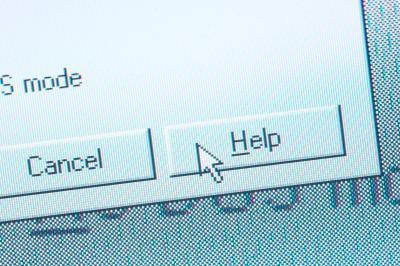
L'ultima cosa che si desidera vedere in un GoToMeeting è il cursore lampeggia e si spegne. Anche se non disturbare l'incontro virtuale in qualsiasi modo, si tratta di una distrazione grave che ti rallenterà. Mouse sfarfallio è fastidioso, ma lo è ancora di più se sei quello in carica della riunione.
Il computer deve superare i requisiti di sistema prima di tentare di ospitare o partecipare a una sessione. Il minimo è richiesto solo per ottenere il programma installato e funzionante; non rappresenta la configurazione più ideale. Un processore dual-core in esecuzione a 2,4 GHz è raccomandato con un minimo di 2 GB di RAM. GoToMeeting anche si basa pesantemente su Java, quindi assicuratevi di avere l'ultima versione installata.
L'accelerazione hardware viene utilizzato per migliorare le prestazioni delle immagini viene disegnato sullo schermo. Sfarfallio e scatti a volte è causato da questa opzione di essere troppo elevato. Tipo "desk.cpl" nella casella di ricerca del menu Start e premere "Invio" per aprire il pannello di controllo del desktop. Fai clic su "Impostazioni avanzate", "Risoluzione dei problemi" e poi "Modifica impostazioni". Spostare il cursore per "Most" e provare di nuovo GoToMeeting. Se il problema persiste, tornare indietro e provare le altre opzioni fino a quando lo sfarfallio si ferma.
I driver sono importanti perché indicano il computer come interagire con l'hardware. I driver necessari per il check-in questa situazione sono per la scheda del mouse e la grafica. Anche se il lancio di Windows Update è il modo più veloce per aggiornare i driver, non è sempre preciso e talvolta installa i driver generici. La ricerca di "Gestione periferiche" nel menu di avvio e guardare sotto "Schede video" e "Mouse e altre periferiche di puntamento" per trovare i nomi dei produttori. Sfoglia la sezione supporto del sito web del produttore per trovare gli aggiornamenti appropriati.
Il cursore può essere impostato per visualizzare traccia del puntatore, che aggiunge una traccia debole che segue lungo come si sposta il mouse. Il computer utilizza più risorse per disegnare costantemente presente sullo schermo nel momento in cui ne ha bisogno GoToMeeting per ottenere prestazioni ottimali. Fai clic su "Start | Pannello di controllo | Hardware e suoni | Mouse." Fare clic sulla scheda "Opzioni puntatore" e togliere la spunta accanto a "Visualizza puntatore traccia." Se questo non risolve il problema, cambiare lo schema a "Windows standard", che si trova sulla scheda Puntatori.
